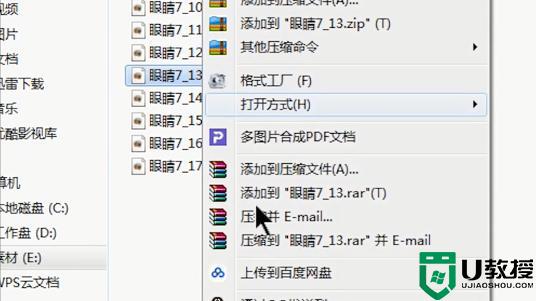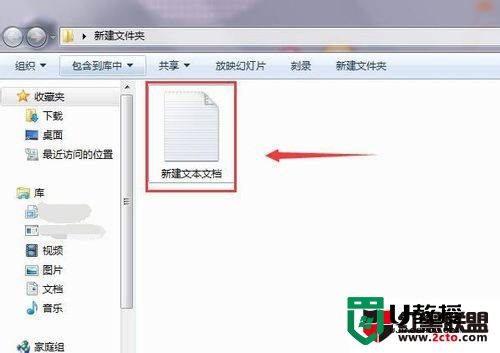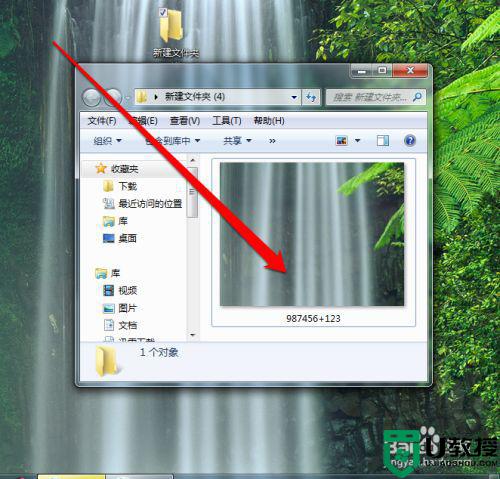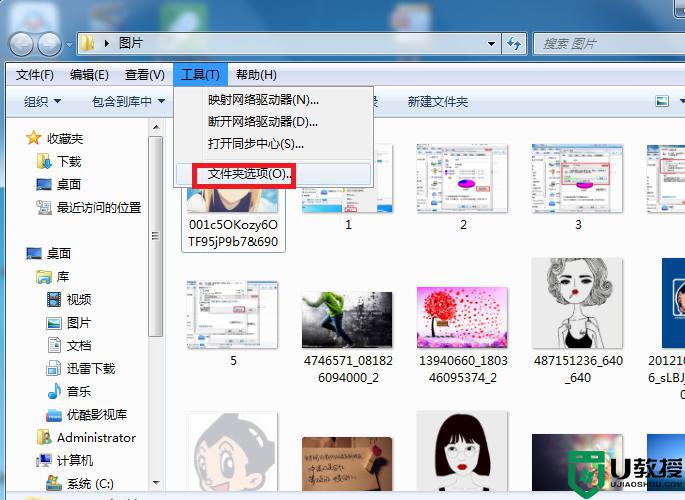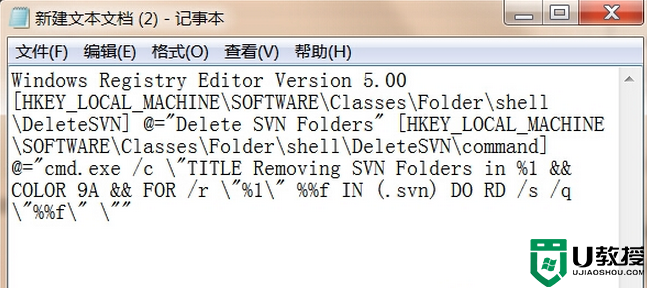如何批量更改文件后缀 批量修改后缀名方法
时间:2021-08-23作者:zhong
要是我们遇到一个文件后缀名不正确的时候是需要更改回来的,不然是无法打开的,要是出现了一大批文件后缀名有问题的该怎么办,这就需要批量更改,那么如何批量更改文件后缀呢,下面小编给大家分享批量更改文件后缀的方法。
解决方法:
1、将需要批量修改后缀名的文件放入同一个文件夹。
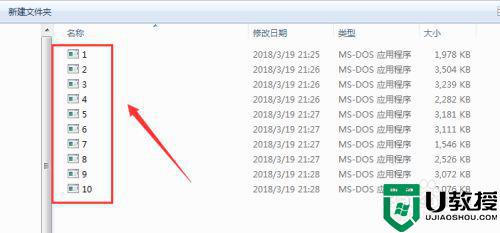
2、依次【选中文件】-【右击】-【属性】查看这些文件的后缀,可以看到后缀为.com。
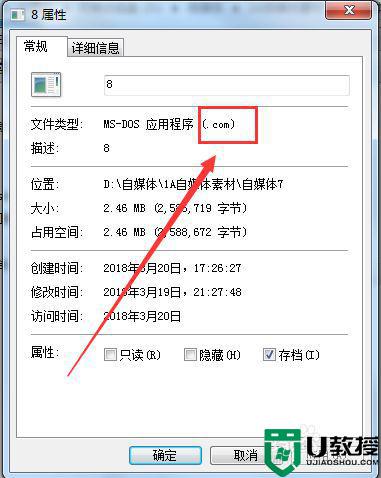
3、在文件夹内新建文本文档,文档名称随意。
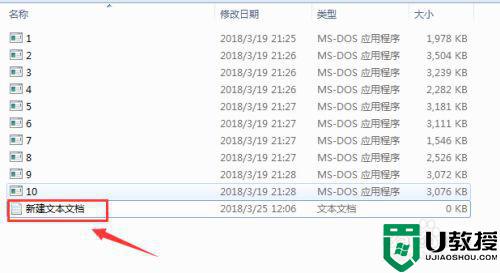
4、在文档内输入ren *.com *.MP4。
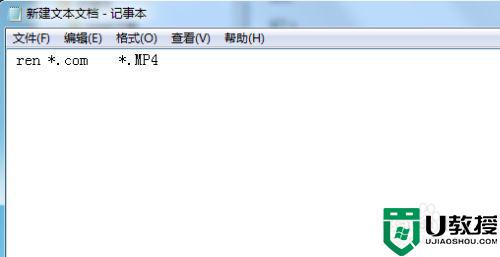
5、另保存为【新建文本文档.bat】。
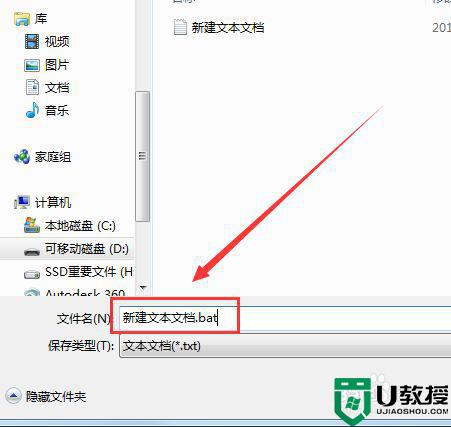
6、点击【新建文本文档.bat】。
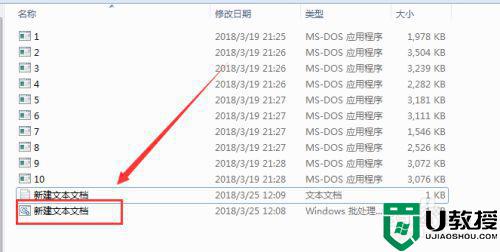
7、文件后缀就全部改成.MP4了。
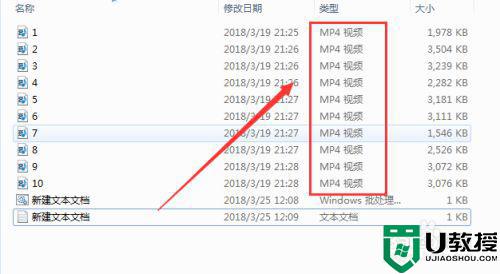
以上就是批量更改文件后缀的方法,不想一个一个修改后缀名,可以按上面的方法来进行修改。